Điện thoại là một thiết bị chứa đựng nhiều thông tin riêng tư của người sử dụng. Để bảo vệ những thông tin ấy ta cần phải thiết lập mật khẩu cho điện thoại. Vậy bạn đã biết cách đổi mật khẩu điện thoại chưa? Hãy cùng theo dõi bài viết này để thực hiện các thao tác thay đổi mật khẩu.

Các kiểu mật khẩu điện thoại phổ biến
Hiện nay trên các dòng điện thoại có khá nhiều kiểu mật khẩu, dưới đây là một số loại khóa điện thoại phổ biến.
- Kiểu hình vẽ: khóa này sẽ cho bạn 9 điểm được sắp xếp thành hàng theo kiểu 3×3, bạn chỉ cần nối 9 điểm lại với nhau thành một hình vẽ theo ý muốn của mình và vẽ lại hình đấy để mở khóa điện thoại.
- Kiểu PIN: PIN là từ viết tắt Personal Identification Number có nghĩa là mã số nhận diện. Kiểu PIN có thể từ 4 đến 6 số tùy vào loại điện thoại. Đối với một số máy còn cho phép bạn kết hợp số + chữ làm mã PIN.
- Kiểu vân tay: là loại khóa mật khẩu có tính bảo mật vô cùng cao vì không ai có 2 dấu vân tay trùng. Chỗ quét vân tay có thể nằm ở nút home hoặc sau thân máy, chỉ với một cái chạm bạn đã có thể mở điện thoại nhanh chóng, vô cùng tiện lợi.
- Kiểu khóa mống mắt: là một công nghệ khá mới và chỉ xuất hiện trên một vài dòng điện thoại hiện nay. Mống mắt cũng giống như vân tay, mỗi người chỉ có duy nhất nên tính bảo mật kiểu khóa này cũng rất cao.
Xem hướng dẫn tạo mật khẩu mạnh cho điện thoại của bạn.
Cách đổi mật khẩu Samsung
Đổi mật khẩu điện thoại Samsung, ta tiến hành các bước như sau:
Bước 1: Vào phần Cài đặt, chọn Màn hình khóa và bảo mật.
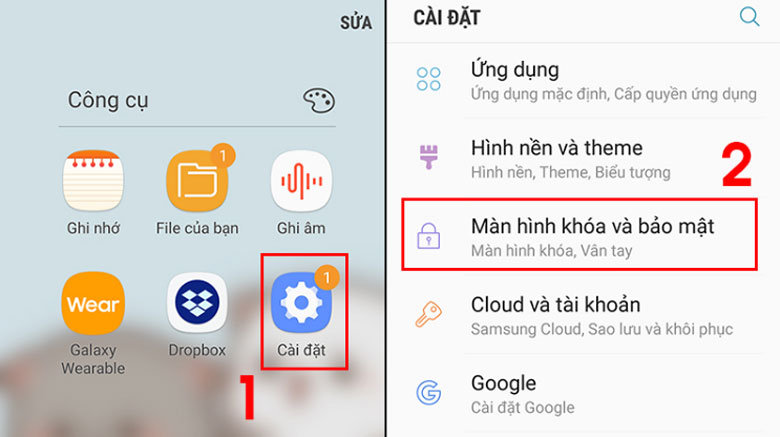
Bước 2: Chọn mục Kiểu khóa màn hình. Khi đấy sẽ hiện ra các kiểu khóa cho bạn lựa chọn theo ý muốn như mẫu hình, vân tay, mật mã,… Kiểu khóa được dùng phổ biến là mã PIN.
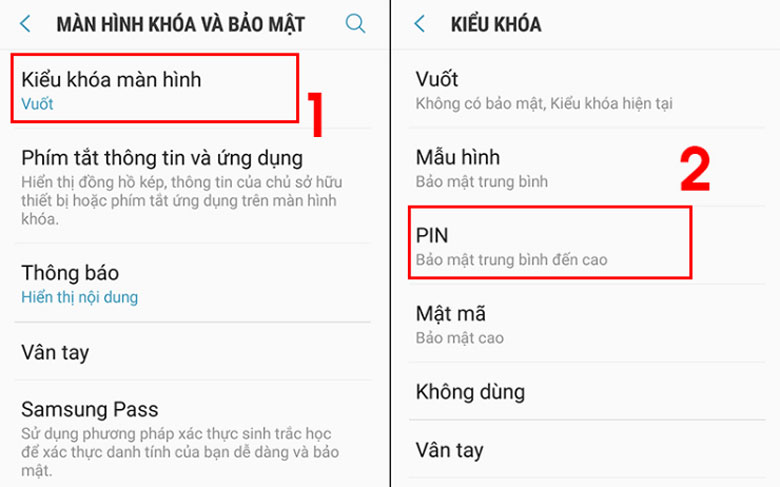
Lưu ý: trước khi lựa chọn kiểu khóa, bạn sẽ phải nhập mật khẩu hiện tại đang sử dụng thì mới có thể tiếp tục thay đổi mật khẩu Samsung.
Bước 3: Bạn nhấn chọn mã PIN và nhập mã vào ô như hình dưới, sau đó chọn Tiếp tục và xác nhận lại mã PIN một lần nữa và chọn OK.
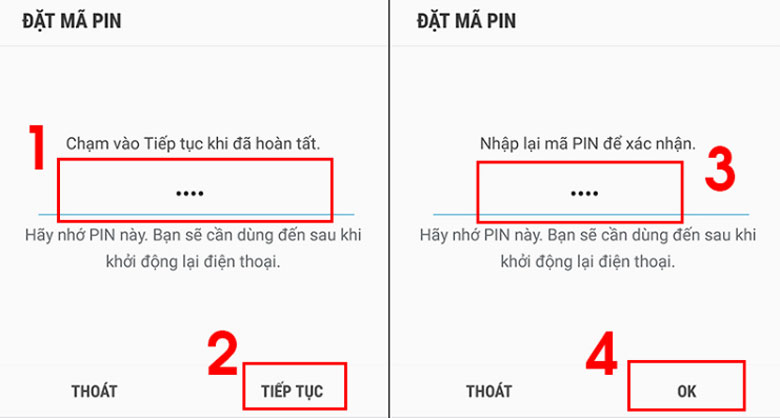
Bước 4: Sau khi nhấn OK, điện thoại sẽ hiện giao diện yêu cầu bạn chọn hiển thị cho thông báo trên màn hình khóa, bạn có thể chọn hiển thị, ẩn hoặc không hiển thị thông báo.
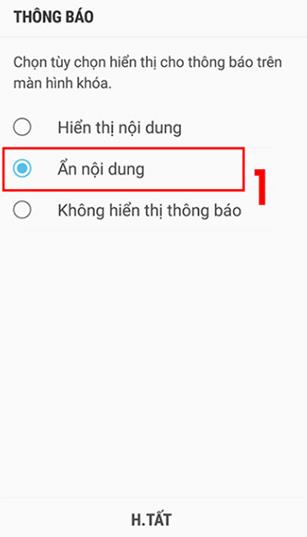
Kế tiếp điện thoại sẽ hỏi bạn có muốn sử dụng thêm một mật khẩu không, nếu không bạn chọn Sau; nếu muốn bạn nhấn Dùng và thực hiện như hướng dẫn tiếp theo.
Bước 5: Bạn nhấn Dùng để được sử dụng thêm một mật khẩu vân tay cho thiết bị điện thoại.
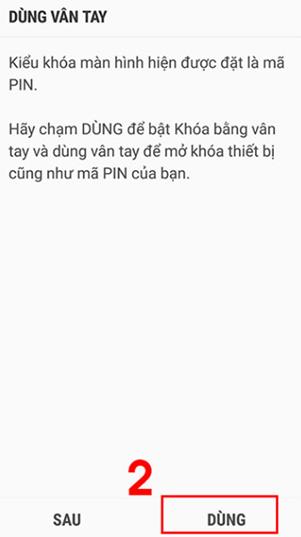
Sau khi hoàn tất các bước trên, bạn sẽ thấy ở phần Kiểu khóa màn hình hiển thị các loại khóa mật khẩu mà mình đang sử dụng.
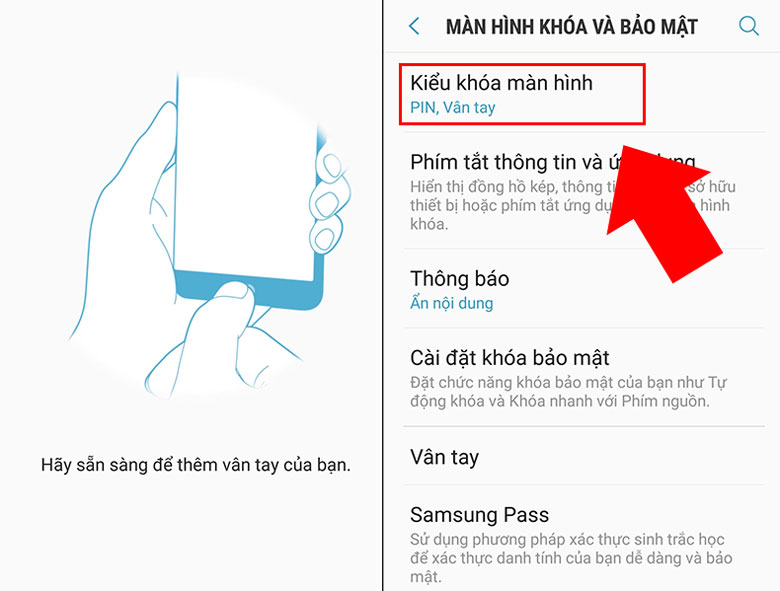
Hầu hết các dòng điện thoại của Samsung đều có thao tác thay đổi mật khẩu tương tự như nhau, bạn có thể áp dụng những bước trên đối với mọi dòng máy.
Cách đổi mật khẩu iPhone, iPad
Bước 1: Vào iccon Cài đặt ở màn hình điện thoại.
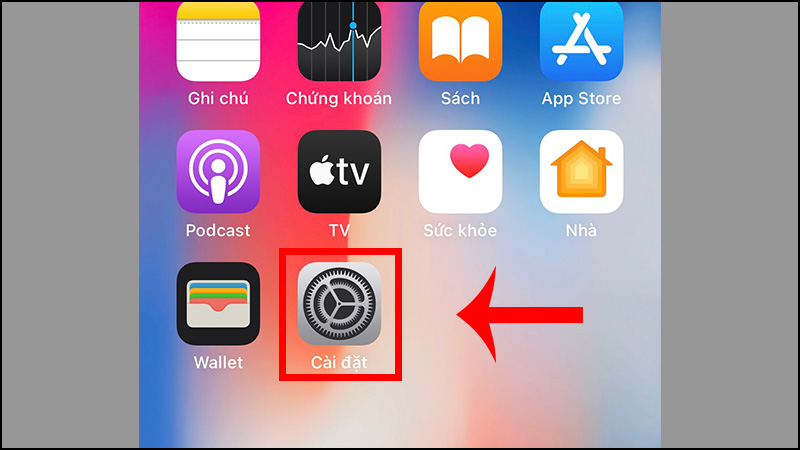
Bước 2: Nhấn chọn mục Face ID & Mật mã.
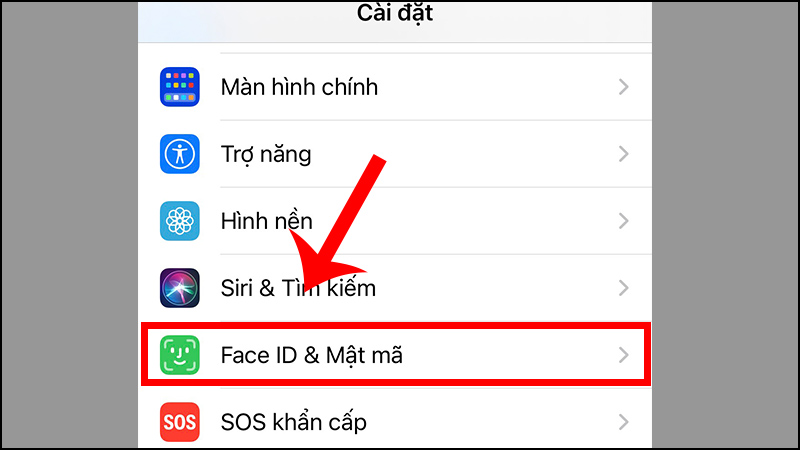
Bước 3: Bạn chọn Thay đổi mật mã để tiến hành đổi mật khẩu iPhone, iPad.
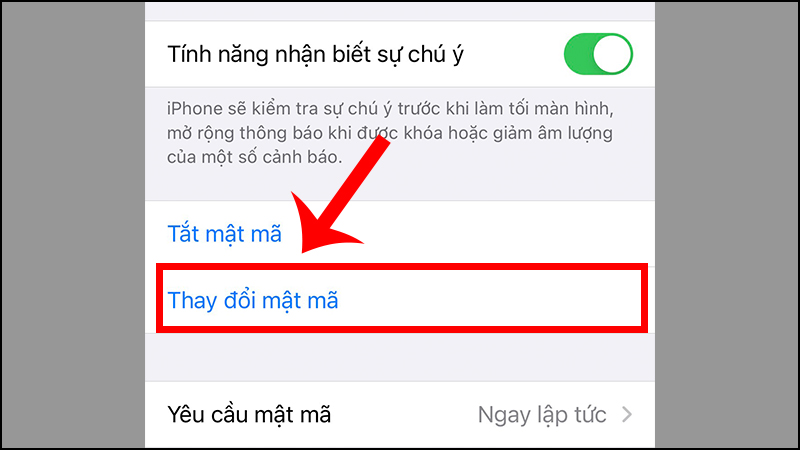
Bước 4: Nhập mật mã bạn đang sử dụng. Sau khi nhập mật khẩu cũ xong, điện thoại sẽ hiển thị thông báo như hình và yêu cầu nhập mật mã mới của bạn.
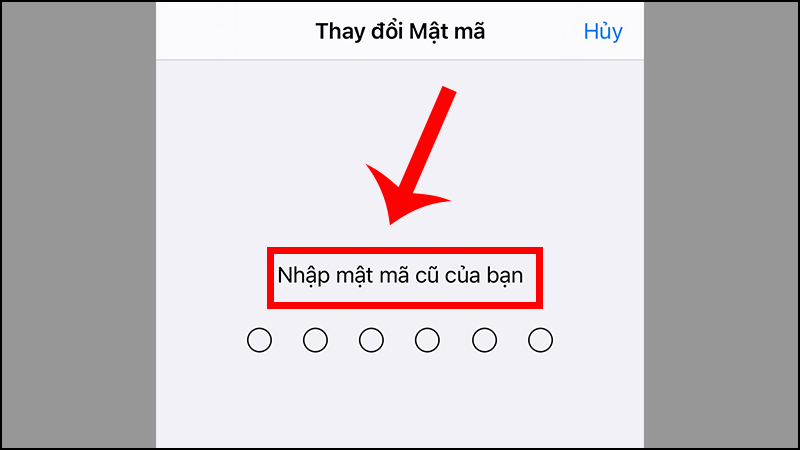
Bước 5: Khi đã nhập xong mật mã mới, hệ thống sẽ hỏi bạn có chắc chắn muốn sử dụng mật mã này không, bạn chỉ cần nhấn Sử dụng mã và nhập lại mật mã mới một lần nữa là đã hoàn thành các bước thay đổi mật khẩu iPhone, iPad.
Một số câu hỏi về đổi mật khẩu điện thoại
Q: Có nhất thiết phải đổi mật khẩu điện thoại thường xuyên không?
Việc đổi mật khẩu điện thoại thường xuyên sẽ giúp thiết bị của bạn cũng như thông tin bên trong điện thoại luôn được an toàn. Các hãng điện thoại luôn khuyến khích người sử dụng nên thay đổi mật khẩu thường xuyên để bảo mật tính riêng tư tốt hơn.
Q: Nên đổi mật khẩu điện thoại khi nào?
Khi mật khẩu của bạn bị lộ ra ngoài hoặc bị nhiều người biết hoặc bạn nhận thấy điện thoại mình xuất hiện những tác vụ lạ không phải do chính mình thực hiện.
Q: Nên đổi mật khẩu điện thoại dài hay ngắn đối với mã PIN hoặc kiểu chữ?
Đổi mật khẩu dài hay ngắn tùy thuộc vào mỗi người, nhưng độ dài lý tưởng dành cho loại mật khẩu mã PIN và kiểu chữ thường từ 4 đến 8 chữ số. Đây là độ dài được đánh giá có độ khó cao hơn so với mật khẩu chỉ có 4 chữ số.
Q: Điện thoại iPhone, iPad có thể sử dụng kiểu khóa mật khẩu hình vẽ không?
Iphone, iPad ngoài kiểu khóa bằng khuôn mặt Face ID, vân tay Touch ID, mã PIN thì bạn hoàn toàn có thể sử dụng kiểu khóa hình vẽ giống như Android. Nếu bạn muốn tạo mở khóa iPhone theo hình vẽ, có thể thực hiện theo các bước như bài đây.
Với những thao tác đơn giản như trên bạn đã có thể tiến hành đổi mật khẩu điện thoại dù là iPhone hay Samsung. Hãy cùng đón đọc những bài viết tiếp theo cùng Locker.